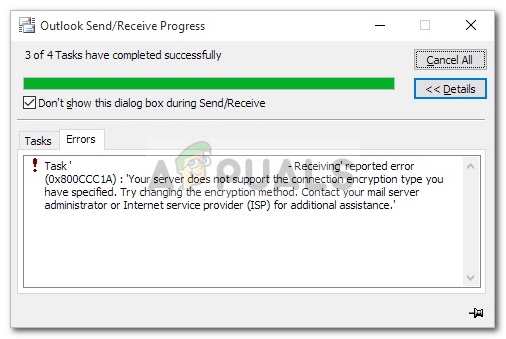Ошибка 0x800ccc1a часто возникает, когда возникает проблема синхронизации между входящим и исходящим серверами. Outlook, выпущенный в 1997 году, представляет собой клиент веб-почты, принадлежащий самой Microsoft, из-за чего он весьма известен среди пользователей Windows. Однако, наряду с отличным пользовательским интерфейсом и универсальностью, у него есть свои проблемы. Пользователи сообщили, что они получают ошибку 0x800ccc1a при отправке или получении электронного письма. Когда отображается код ошибки, пользователям предлагается сообщение « Ваш сервер не поддерживает указанный вами тип шифрования ».
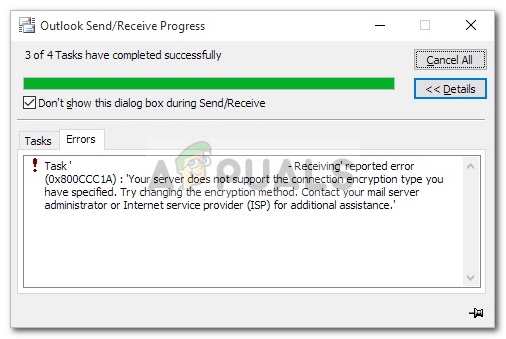
Как следует из сообщения об ошибке, ошибка часто возникает из-за неправильного выбранного типа шифрования или из-за того, что соединение использует неправильный порт. Вы можете легко решить проблему, реализовав несколько простых решений, которые мы упомянули ниже.
Что вызывает ошибку Microsoft Outlook 0x800ccc1a в Windows 10?
Итак, после поиска проблемы мы собрали следующие факторы, из-за которых может появиться ошибка:
- Неправильный порт: если соединение использует неправильный порт для соединений SMTP, POP3 или IMAP, это может вызвать проблему .
- Тип шифрования: как следует из сообщения об ошибке, иногда указанный тип шифрования (обычно SSL) может быть причиной проблемы, и в этом случае у вас будет , чтобы изменить его.
- Поврежденный профиль Outlook: Еще одним фактором, который может вызвать проблему, является ваш профиль Outlook. Если ваш профиль Outlook поврежден или поврежден, проблема может возникнуть.
- Сторонний антивирус: если антивирус, который вы используете в своей системе имеет функцию сканирования электронной почты, это потенциально может привести к обнаружению ошибки.
Теперь, когда мы упомянули возможные причины ошибки, вы можете исправить свою проблему применив решения ниже. Мы рекомендуем применять обходные пути в указанном порядке, чтобы обеспечить быстрое устранение проблемы.
Решение 1. Отключение антивируса
Чтобы начать со сторонних приложений, установленных в вашей системе, вызывающих проблему, вам придется отключить антивирус, а затем проверить, решает ли он проблему. Если ваш антивирус предоставляет функцию сканирования электронной почты, это потенциально может вызвать всплывающее окно с проблемой. Вы также можете решить проблему, отключив эту конкретную функцию, однако для большей безопасности лучше полностью отключить антивирус. Если это решит проблему, это означает, что ваш антивирус действительно был причиной проблемы.
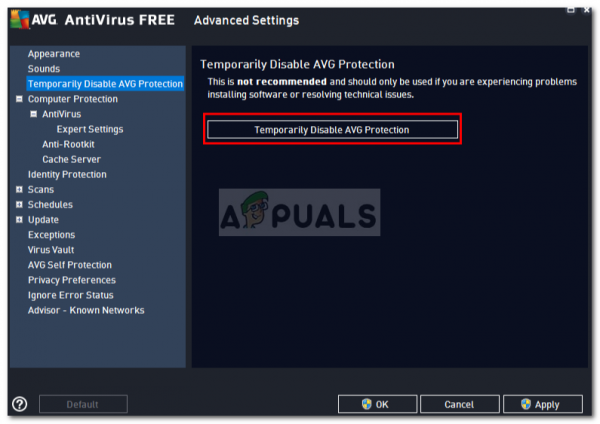
Решение 2. Изменение типа шифрования
Другой способ решить вашу проблему – изменить тип шифрования вашей учетной записи.. Вот как это сделать:
- Прежде всего , откройте Microsoft Outlook .
- Нажмите Файл и на вкладке «Информация» нажмите Настройки учетной записи , а затем в раскрывающемся списке выберите Настройки учетной записи .
- Выделите свою учетную запись и выберите Изменить .
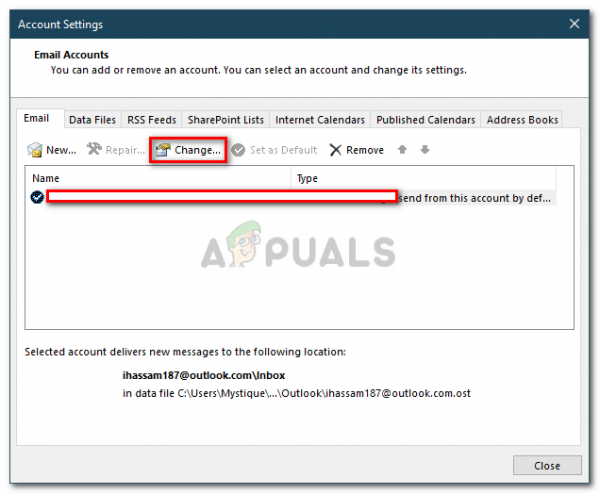
- Нажмите Дополнительные настройки .
- Перейдите на вкладку Advanced .
- Выберите SSL , если выбран TSL и наоборот из раскрывающегося списка перед ‘ Использовать следующий тип зашифрованного соединения ‘.
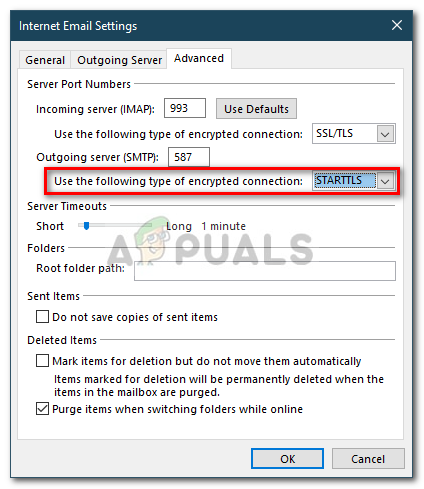
- Нажмите ОК .
- Перезапустите Outlook и посмотрите, решит ли он проблему.
Решение 3. Изменение порта
Иногда, как мы уже упоминали, ошибка может быть d уе к неправильной конфигурации портов. Протоколы SMTP и IMAP работают на определенном наборе портов, поэтому, если значения порта установлены неправильно, возникнет проблема. Вот как это исправить:
- Перейдите в Настройки учетной записи , как мы показали в решении 2 . .
- Выберите свою учетную запись и нажмите Изменить .
- Нажмите Дополнительные настройки и затем перейдите на вкладку Advanced .
- Убедитесь, что в раскрывающемся списке перед ‘ Использовать следующий тип зашифрованного соединения ‘.
- Измените значение порта для IMAP на 993 и SMTP на 587 .
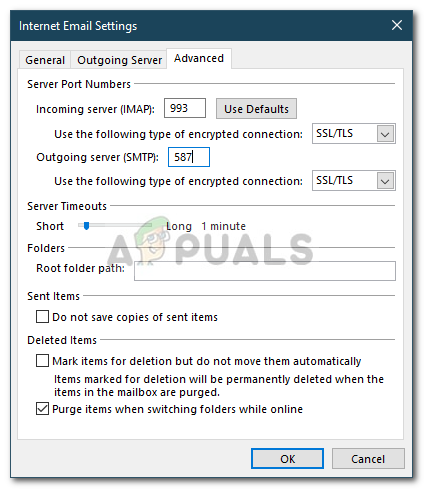
- Измените тип шифрования SMTP на STARTTLS .
- Нажмите ОК . а затем перезапустите
Решение 4. Восстановление поврежденного профиля
Наконец, что вы можете сделать, чтобы решить вашу проблему, так это восстановить свой профиль Outlook. В некоторых случаях ошибка вызвана повреждением или повреждением профиля Outlook, и в этом случае вам придется их восстановить.
Чтобы узнать, как восстановить поврежденный файл данных Outlook, обратитесь к эта статья опубликована на нашем сайте.